참고로 저는 보안 전문가가 아니며 해당 프로그램에 대한 기술적인 지식이 없기에 이 글에 오류가
있을 수 있음을 밝힙니다. 오류가 있는 부분은 언제든지 지적해 주시기 바랍니다.
McAfee Internet Security 2009 리뷰 (1) - 개요 및 설치 과정
McAfee Internet Security 2009 리뷰 (2-1) - Security Center
McAfee Internet Security 2009 리뷰 (2-2) - Computer & Files
McAfee Internet Security 2009 리뷰 (2-3) - Internet & Network
McAfee Internet Security 2009 리뷰 (2-4) - E-Mail & IM / Parental Controls
McAfee Internet Security 2009 리뷰 (2-5) - 이벤트 기록 및 검역소
McAfee Internet Security 2009 리뷰 (2-6) - 파일 백업 및 복구
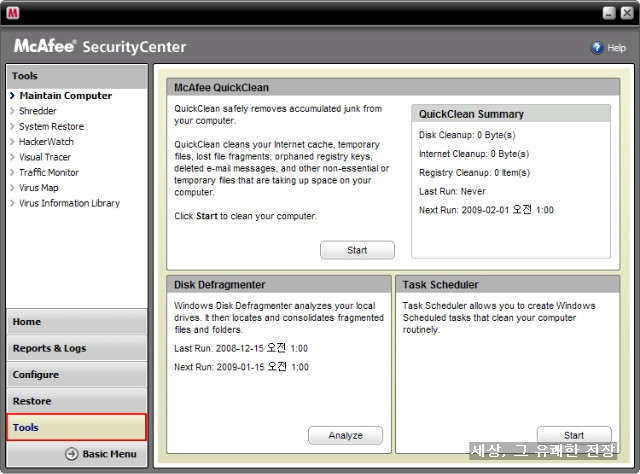
메인화면 고급 메뉴에서 Tools 항목에는 모두 8가지의 부가 기능이 존재합니다.
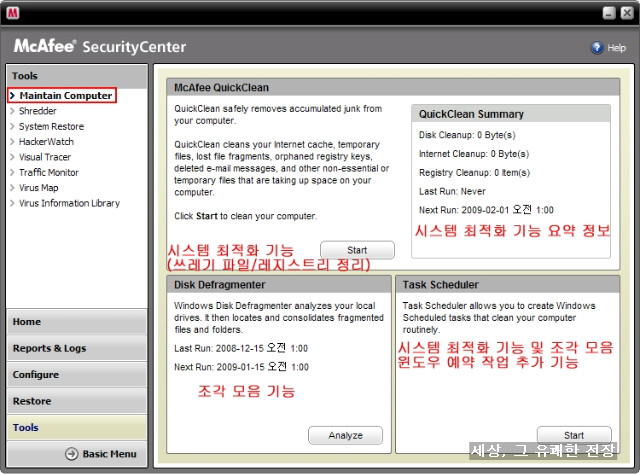
이 기능은 시스템 최적화 기능을 담당합니다. 요즘 보안 제품에 포함되는 기능들을 살펴보면 이와 같은
시스템 최적화 프로그램이나 지난 시간에 리뷰한 백업/복구 기능등이 추가되는 경향이 있는 것 같습니
다.
이유야 여러 가지가 있겠지만 다른 제품들과의 차별성을 꾀하려 하는 것과 개별 제품보다는 한 개의
제품에서 모든 것을 해결하려하는 사용자들의 경향, 마지막으로 이런 기능들은 비교적 개발도 쉽고
비용도 적게 들면서사용자의 만족도는 높일 수 있다는 것 등의 이유 때문인 듯 싶습니다.
보안 업체들에서 이런 기능들을 추가하면서 보안과 연관지어 홍보하는 경우가 많던데 개인적으로는
별로 보안 문제에 별다른 도움이 된다고는 생각하지는 않습니다.
잠깐 이야기가 벗어났습니다만 각 부분에 대해 설명해보도록 하겠습니다.
(1) QuickClean
QuickClean 은 시스템내의 Junk Files 라고 불리는 쓰레기 파일 및 레지스트리 등을 정리하는 최적화
기능입니다. 위의 그림에서 QuickClean 부분의 Start를 클릭하면 시스템 최적화를 시행합니다.
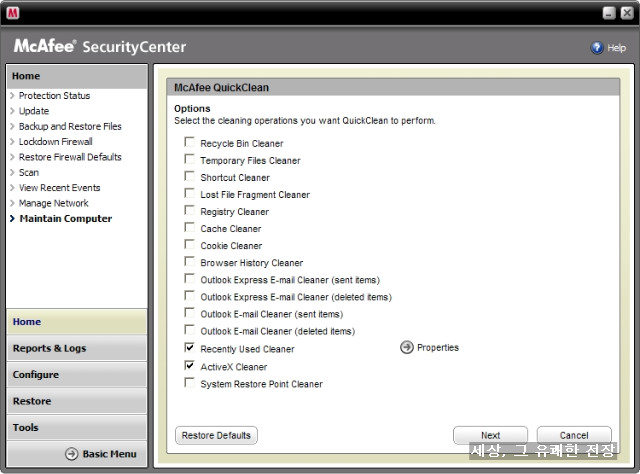
최적화 기능을 시행하면 위의 그림처럼 먼저 최적화를 수행할 항목을 결정하게 됩니다. 다른 최적화
프로그램과 비교해서 특별한 것은 아웃룩 및 아웃룩 익스프레스의 편지함 정리 기능과 액티브X 항목의
삭제가 포함되어 있다는 것입니다.
아웃룩은 특별히 다룰 것은 없습니다만 맥아피에서 액티브X를 기본적으로 보안상 문제가 있는 것으로
간주 삭제를 권유한다는게 재미있습니다. 위의 화면은 Start를 누르면 나오는 기본 옵션 화면입니다.
가운데 Properties를 클릭하면 아래 그림처럼 최근에 사용된 파일에 대한 정보를 삭제할 프로그램을
고를 수 있습니다.
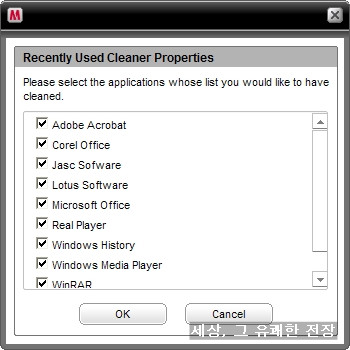
사용자가 정리할 항목을 결정했다면 Next를 클릭합니다. 저는 레지스트리와 액티브X, 시스템 복원점
삭제를 선택하고 진행하였습니다.
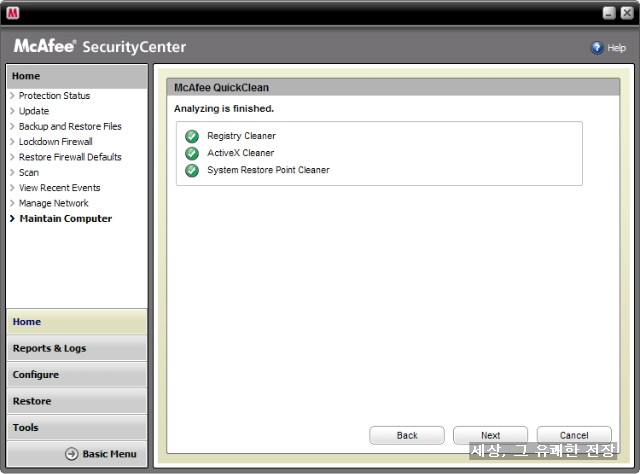
비교적 점검 속도가 빠르더군요. 점검 결과는 Next를 클릭하면 보여집니다.
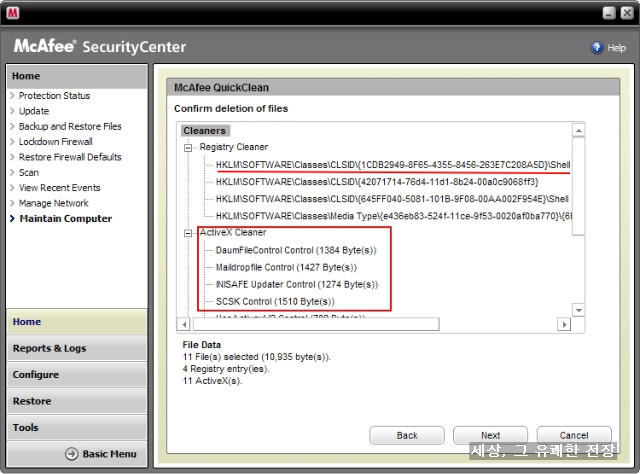
아래 빨간 박스 부분의 액티브X 항목이 체크된 것이 보이실 겁니다.
위의 레지스트리 부분은 특히 시스템 최적화에서 중요한 것인데 이유는 최적화의 강도가 너무 강해서
실제 필요한 부분도 삭제할 수 있기 때문입니다. 맥아피는 자세한 정보는 얻지 못했지만 사용자들의
평은 무난한 정도 인 것 같습니다. 제가 느끼기에는 상당히 소극적으로 레지스트리를 정리하는 것 같습
니다. 밑줄 친 레지스트리를 찾아봤습니다.
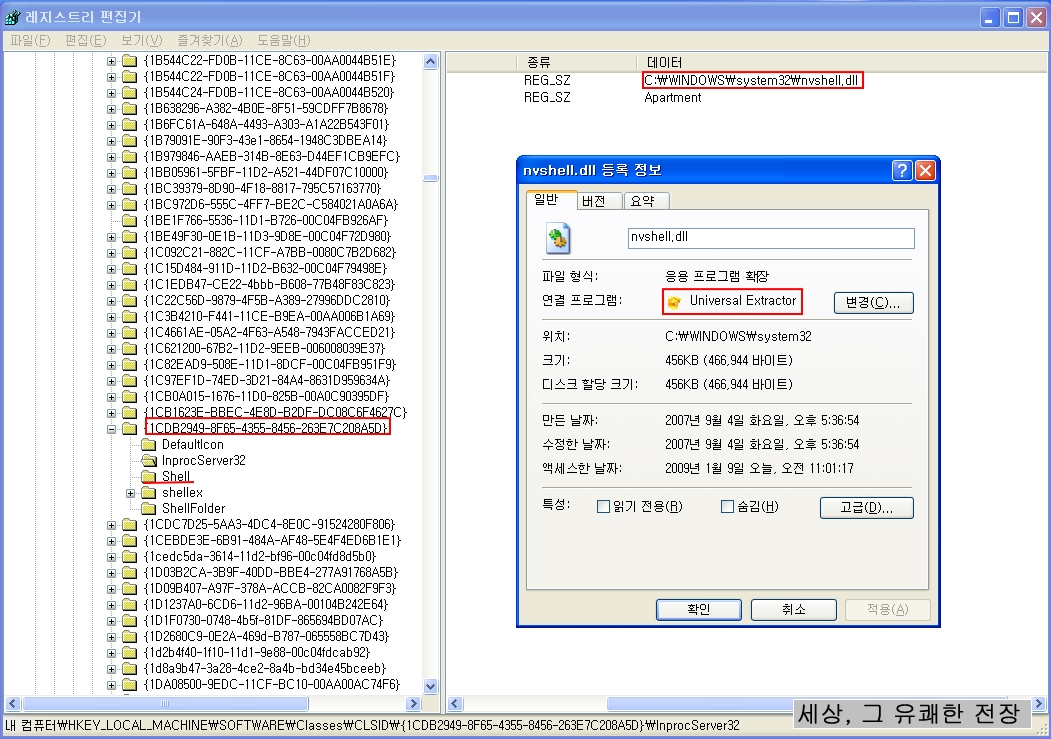
이런... 제가 사용하는 Universal Extractor 관련 레지스트리였네요. 하지만 실제 탐지된 부분은 왼쪽의
밑줄친 Shell 부분입니다. 특별한 정보없이 해당 키값이 ClSID 등록되면서 같이 생성된 것인데 삭제되어
도 별 다른 문제는 없습니다.
실제로 해당 키값과 쓰레기 파일들을 정리해 봅니다. Next를 클릭합니다.
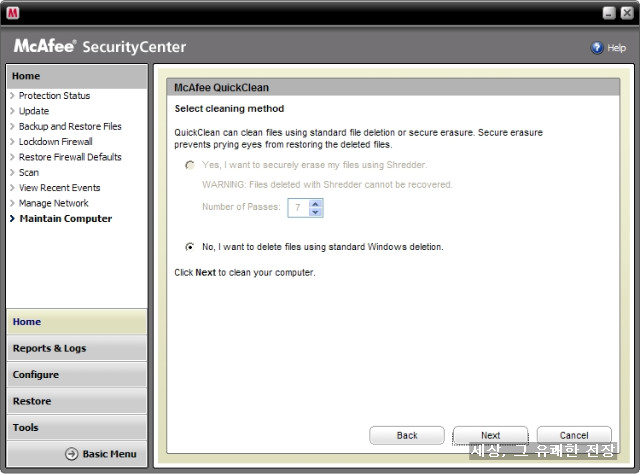
위의 그림처럼 삭제 방법에 관하여 물어봅니다. 삭제 방법은 두 가지가 있는데 위의 것은 맥아피의 부가
기능 중 하나인 Shredder를 이용한 방법, 하나는 일반적인 삭제입니다. Shredder는 V3등의 파일완전삭제
기능과 동일합니다. 반복적으로 해당 파일이 있는 위치에 쓰기/지우기를 반복해서 복구가 불가능하게
만드는 기능입니다.
Next를 클릭하면 아래 그림처럼 파일 및 레지스트리가 삭제됩니다.
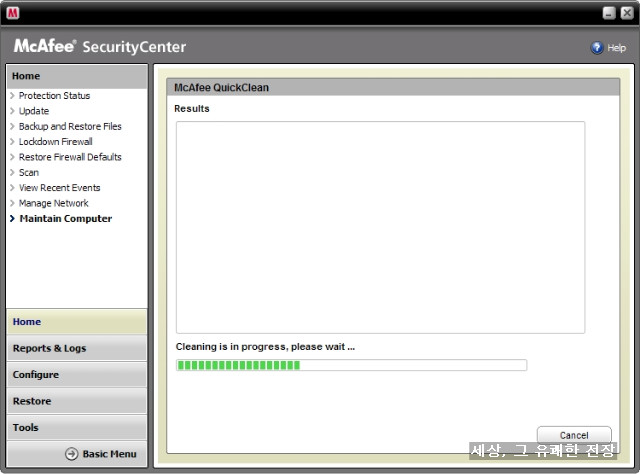
참고하실 것은 액티브X가 삭제될 때 액티브X가 설치되며 생성시킨 다른 파일과 폴더 레지스트리까지
지우는 것이 아니라는 것 입니다. %Downloaded Program Files% 에 있는 파일만을 지우는 것입니다.
(2) Disk Defragmenter
조각 모음 기능입니다. 해당 기능이 제가 생각했던 것과 달라 실망했던 것 중 하나입니다.
해당 기능의 Start를 누르면 아래 그림처럼 윈도우에 내장된 디스크 조각모음 프로그램이 활성화됩니다.
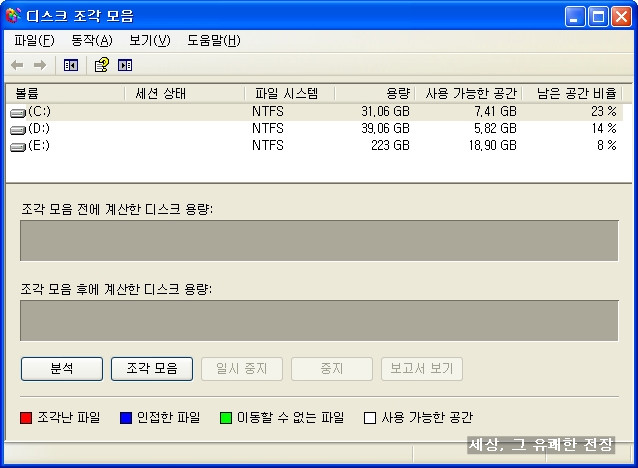
프로그램 설명에 Window Disk Defragmenter 라는 문구가 나오지만 설마 윈도우 내장 프로그램을 이용할
지는 몰랐네요. 이 기능에 대한 설명은 생략해도 무방할 듯 합니다.
(3) Task Scheduler
이 기능은 맥아피의 최적화 기능에 대한 예약 작업을 만들 수 있는 기능입니다. 앞서 설명한 조각모음
처럼 이 기능도 윈도우의 예약작업 기능을 이용합니다. (참 알뜰하게 윈도우를 사용하는 것 같습니다. ^^)
Start를 클릭하면 아래 그림처럼 예약 작업을 설정할 수 있습니다.
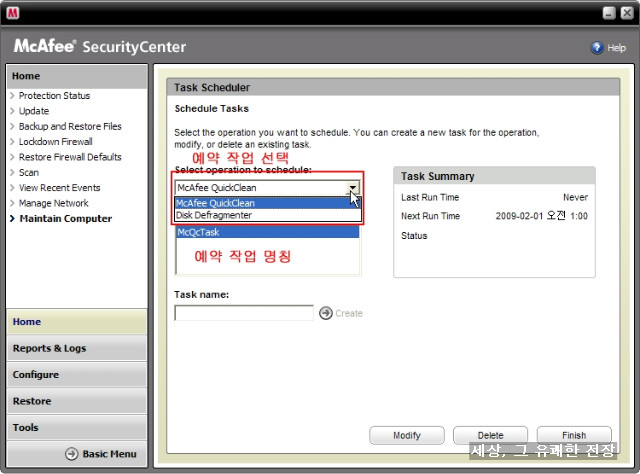
QuickClean 기능을 지정한 후 Modify를 클릭하여 세부 설정을 조정합니다.

다음 단계는 삭제 방법에 대한 설정입니다.
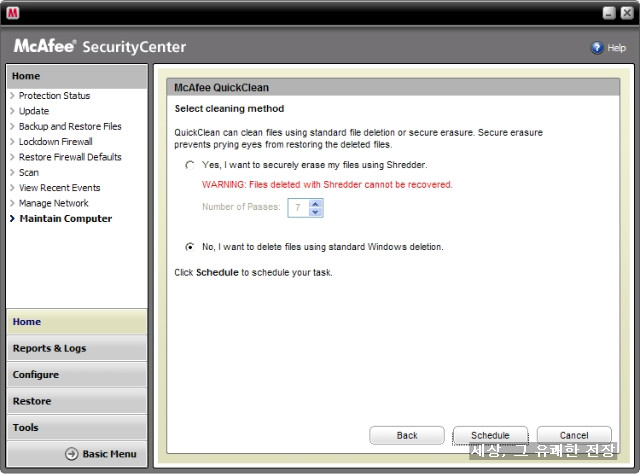
다 설정했다면 가운데 Schedule를 클릭합니다.
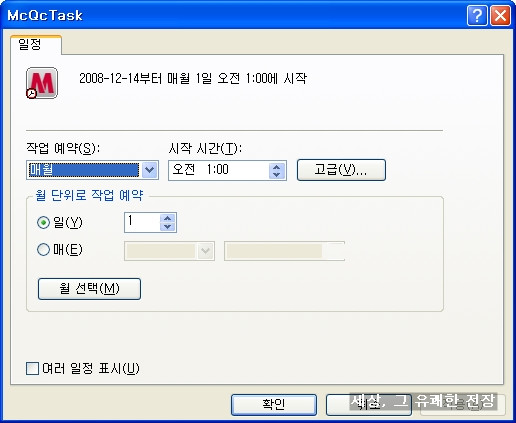
위의 그림처럼 윈도우 예약작업창이 활성화 됩니다. 원하는 실행 주기를 지정하면 끝이 납니다.
이 기능은 앞서 설명한 대로 디스크의 파일을 삭제시에 쓰기/지우기를 반복하여 이후 복구가 힘들도록
삭제를 진행해 줍니다. 국내 제품에서 사용하는 명칭인 파일완전삭제 기능이라 생각하면 됩니다.
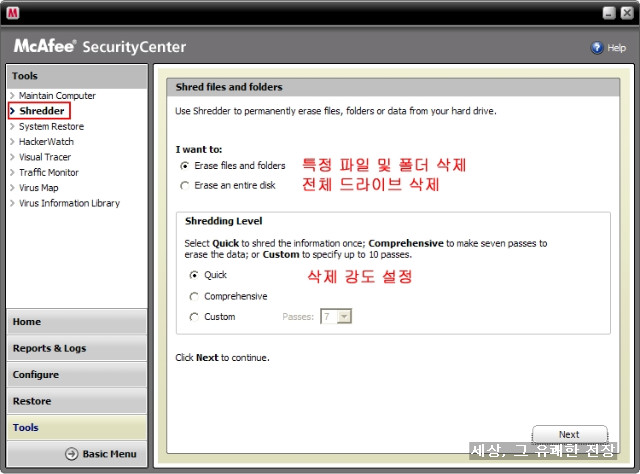
전체 드라이브(C 드라이브 제외)를 삭제할 수도 있고 특정 폴더나 파일을 지정할 수 있습니다.
가운데 항목에서 쓰기/지우기 횟수를 통해 삭제 강도를 조절하는데 Quick은 1번/Comprehensive 7번/
Custom 1-10/ 등으로 조절가능합니다.
Next를 클릭합니다.
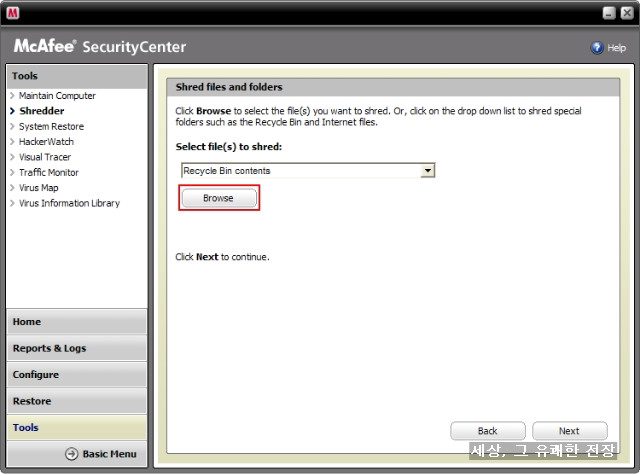
아래 그림처럼 휴지통과 인터넷 임시파일 폴더가 기본 지정되어 있고 Browse를 클릭해서 사용자가
원하는 폴더와 파일을 지정할 수 있습니다.
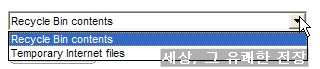
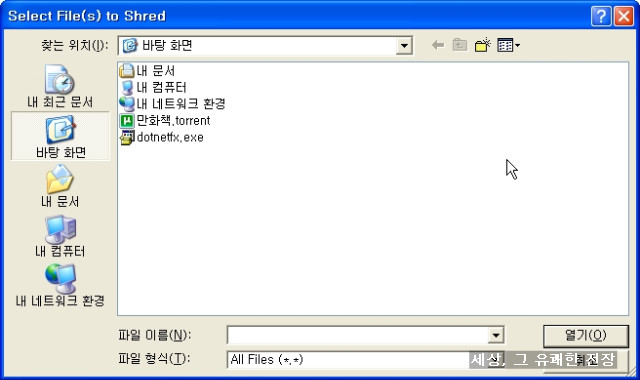
다 지정되면 Next를 클릭하면 삭제가 진행됩니다.
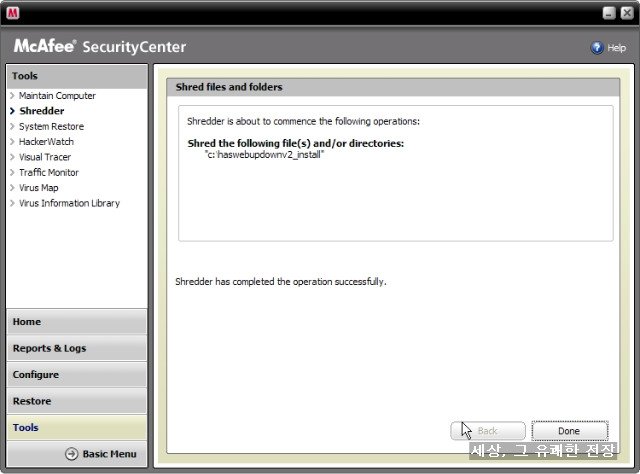
이런 기능을 이용하면 복구가 힘든 것은 사실이지만 전문적인 하드 복구 프로그램을 이용하면 복구가
완전히 불가능한 것은 아니라고 합니다. 다른 제품에 있는 기능도 마찬가지지만 너무 신뢰는 하지
마시기 바랍니다.
이 기능또한 맥아피의 자체 기능이 아닙니다. 윈도우 내장 복원 기능을 이용해서 시스템 복원점을 설정
합니다. 개인적으로 XP의 내장 복원 기능이 만족스럽지 못해서 사용을 안하고 있습니다. 맥아피에서
통합적으로 관리한다는 측면을 제외하고는 굳이 부가기능에 포함되어 있어야 하는지는 의문입니다.
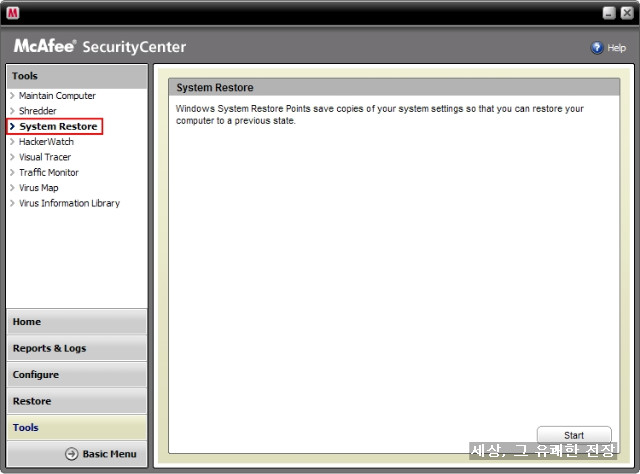

시스템 복원 기능은 윈도우 도움말에 있는 윈도우 내장 복원 기능에 대한 설명을 참고하시기 바랍니다.
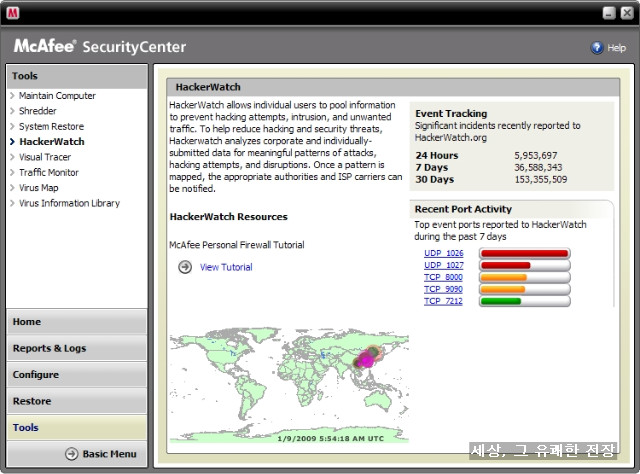
맥아피의 방화벽은 HackerWatch라는 서비스와 연계되어 있습니다.
HackerWatch의 주된 행동은 네트워크 연결 및 처리 방법을 사용자들에게 접수하여 통계를 낸 후 네트워
크 상의 위험요소를 분석하는 것입니다.
위의 그림과 같이 24시간/7일/30일 간격으로 접수된 네트워크 기록을 바탕으로 사용자들에게 가장 많이
보고된 특정 포트들에 대한 통계와 정보를 공개합니다. 포트 정보는 포트를 클릭하면 HackerWatch 웹사
이트가 열리며 정보를 보여줍니다.
HackerWatch 사이트의 주소는 https://data.hackerwatch.org/ 입니다.
개인적인 생각이지만 아직까지는 개인 사용자에게까지 유용할 정도의 정보를 제공하지는 못하고 있는
듯 합니다. 어떤 프로그램이나 외부에서 특정 포트에 대한 연결을 요청시에 이걸 연결해야할 지 말지 등
을 결정하는 것이 개인사용자가 방화벽을 사용하면서 가장 힘들어하는 점일터인데 아쉽게도 큰 도움은
되지 못하네요.
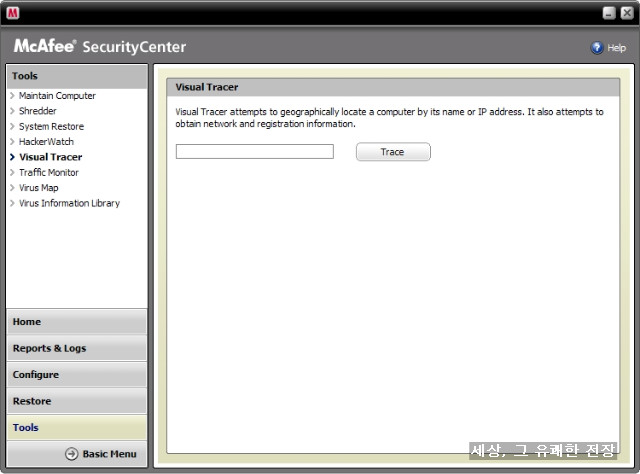
이 기능은 특정 IP에 대한 정보를 찾아주는 재미있는 기능입니다.
IP를 입력하고 Trace를 클릭하면 아래 그림처럼 3가지 방법으로 해당 IP에 대한 정보를 보여줍니다.
제 IP를 입력해보고 실행시켜봤습니다.
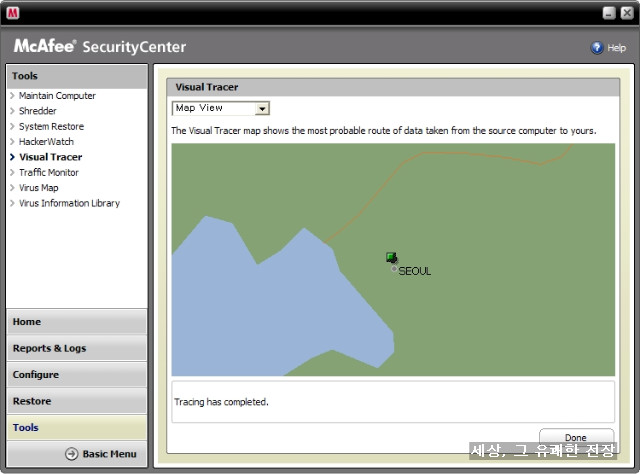
오호 위치는 비교적 자세하게 나오네요. 국내 ISP 업체를 사용 중이니 IP에 대한 정보는 정확하게 제공
하고 있을 듯 합니다.
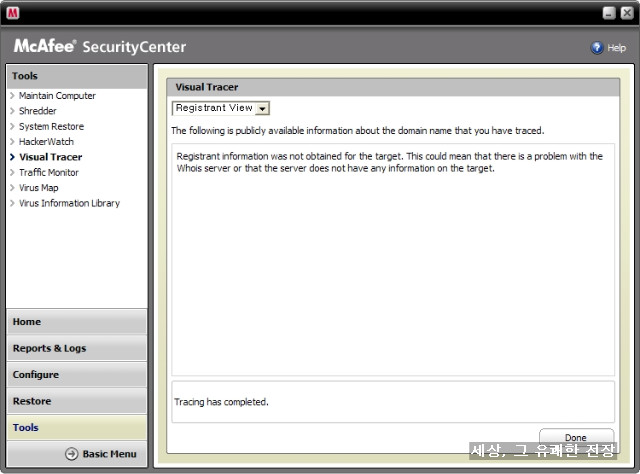
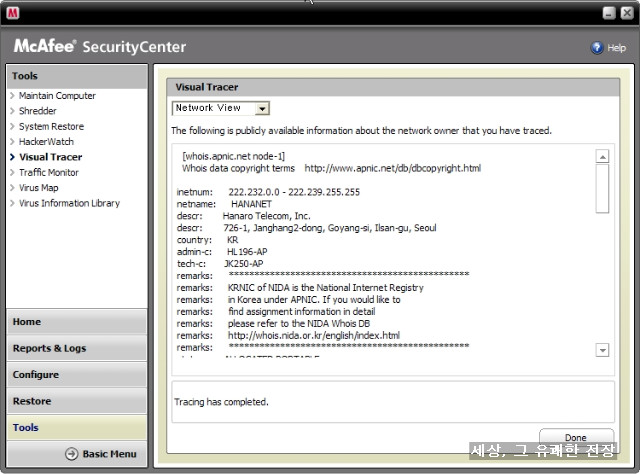
IP에 관한 일반적인 정보를 보여주는 데 Whois에서 제공하는 정보와 크게 차이가 없습니다.
IP에 대한 실제적인 정보는 얻을 수가 없습니다.
저는 보통 http://geotool.servehttp.com/ 이곳을 이용하곤 했는데 간단한 위치 파악만 한다면 맥아피의
IP 추적기능을 사용해도 좋을 듯 합니다.
방화벽 등에 감시된 네트워크 연결 및 데이타 입출입(트래픽)에 대한 정보를 보여주는 기능입니다.
사실 방화벽과 연계되어 사용되는 기능인데 맥아피 사용 초기에 방화벽에서 해당 기능을 찾지 못했다가
부가 기능에 포함되어 있는 것은 개인적으로 이해가 안갑니다.
트래픽 모니터는 네트워크 연결과 데이타 입출입 양에 대한 정보를 3가지로 나누어 보여줍니다.
아래 그림은 24시간 동안의 트래픽 양을 정리해서 보여주는 것입니다.
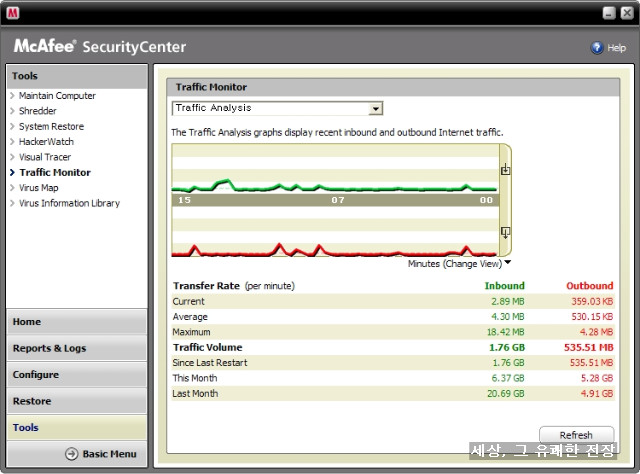
이 기능은 아래처럼 트래픽 양의 통계를 분당/시간당으로 주기값을 변경할 수 있습니다.
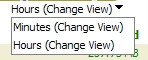
두 번째 보기 기능은 네트워크 연결을 시도하여 트래픽을 주고 받은 어플리케이션에 대한 트래픽 통계
치를 그래프로 보여줍니다.
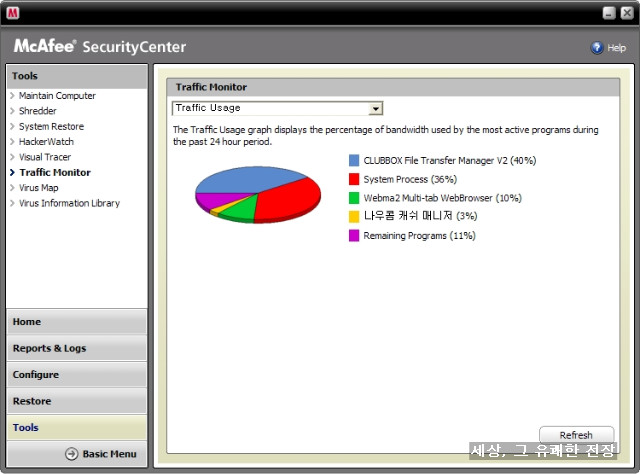
3 번째 정보 보기 기능이 가장 중요한데 이 기능은 네트워크에 연결된 어플리케이션 및 어플리케이션이
사용하는의 포트와 현재 주고 받고있는 트래픽 양에 대한 정보를 제공합니다.
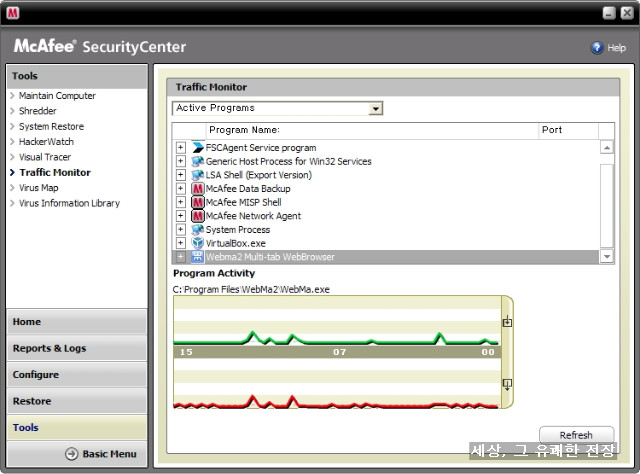
방화벽의 설정도 마찬가지지만 트래픽 모니터의 기능도 다른 개인용 전문 방화벽에 비하면 비교적 기능
이 많이 떨어집니다. 물론 시간당 트래픽 통계치를 수식과 직관적인 그래프 등으로 표현해주는 것은
좋습니다만 좀 더 적극적으로 방화벽 기능을 사용하고자 하는 사용자에게는 부족해보일 듯 합니다.
이 기능과 별도로 내·외부의 네트워크에 연결된 PC들의 정보를 보여주는 기능도 있습니다.
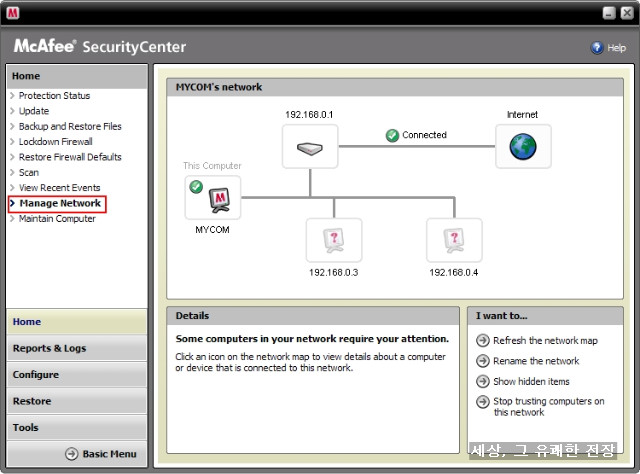
현재 저는 공유기를 사용해서 3대의 PC를 사용하고 있는데 위의 그림은 내부 네트워크의 형태로 필자의
PC를 파악하고 있습니다. 이 기능을 통해 간혹 사용자가 원치 않는 경로로 자신의 컴퓨터와 연결된 PC
를 찾아 낼 수도 있습니다.
이 기능은 맥아피에서 접수된 신고를 토대로 악성코드와 감염된 PC 숫자를 통계내어 지도에 표현해
줍니다.
별다른 필요가 있는 것은 아니고 정확한 통계도 아닙니다만 대충 현재 감염된 PC가 각 나라마다 이정
도 있구나 하고 넘기면 될 듯 합니다.
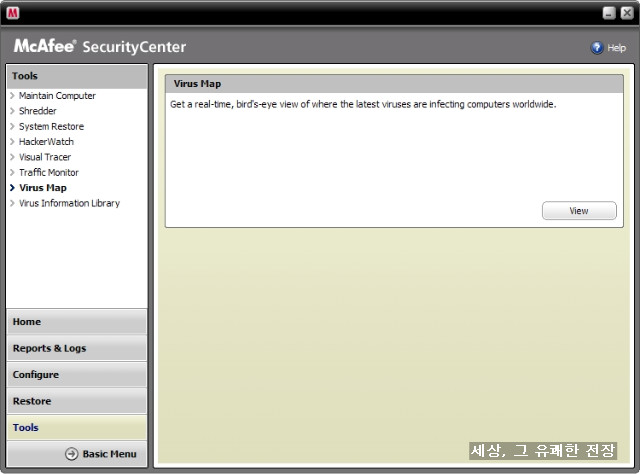
View를 클릭하면 아래 그림처럼 세계지도에서 악성코드와 감염된 PC 등의 정보를 볼 수 있습니다.
(http://mastdb4.mcafee.com/VirusMap3.asp?Cmd=Map&b=IE&ft=JPEG&lang=en-au)
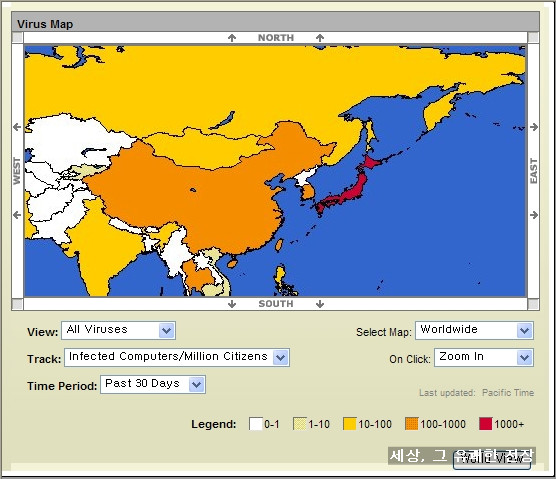
맥아피에 접수되고 분석된 악성코드에 관한 정보를 보여줍니다. 역시 맥아피 자체에서 보여주는 것은
아니고 http://au.mcafee.com/virusinfo/default.asp?affid=635&langid= 를 연결해 줍니다.
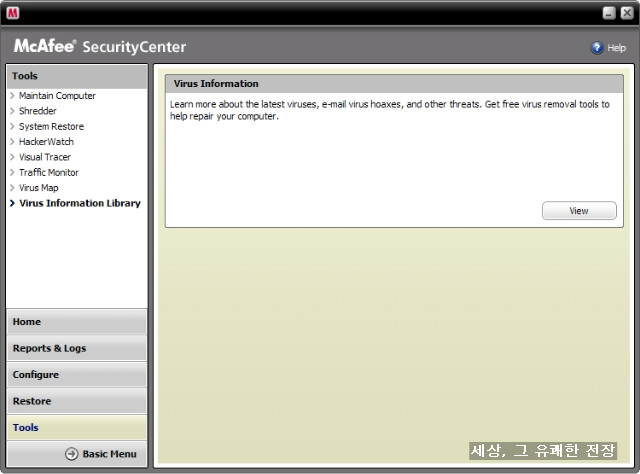
여기서 다룰 외부 기능은 맥아피 자체에 포함된(Security Center 프로세스에 의해 관리되지 않는) 기능이
아니라 외부에서 개별적으로 작동하는 어플리케이션입니다.
두 가지가 존재합니다.
사이트 어드바이저는 BHO 형식의 IE 웹브라우저의 확장 기능입니다. 국내에서는 최근에 베타버전이
출시된 안랩의 사이트 가드가 인기인 것 같습니다만 외국에서는 맥아피의 사이트 어드바이저가 역시
무료 제품으로서 인기가 많습니다.
(비슷한 제품은 많습니다. 사이트 어드바이저가 최초의 웹사이트 위험도 분석 프로그램은 아닌 것으로 알고 있습니다.)
이 제품의 특징은 웹브라우저를 통해 접속되는 웹사이트를 분석하여 사이트에서 다운로드 되는 파일 및
다운로드 링크와 팝업창 등을 체크합니다.
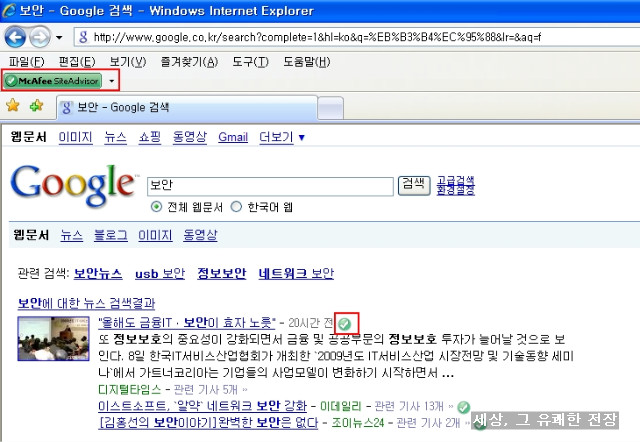
위의 그림에서 보이듯이 사이트어드바이저는 툴바 형식으로 IE 확장기능에 추가됩니다. 그리고 구글이
나 네이버 등에서 검색된 웹사이트의 링크 옆에 위의 그림처럼 안전도 표시를 보여주어 사용자가 해당
웹사이트가 안전한지 아닌 지를 판별하게 해줍니다.
위험도표시는 다음과 같습니다.
|
위험도 표시 |
정 보 |
|
|
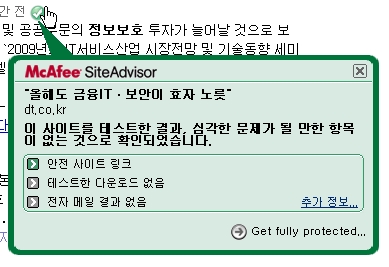 |
|
|
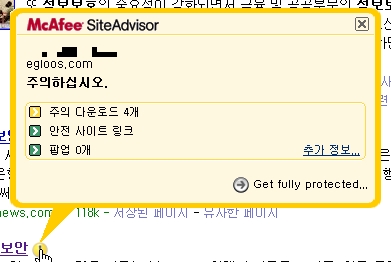 |
|
|
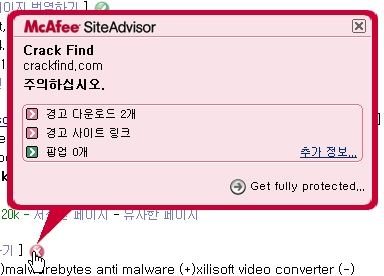 |
|
|
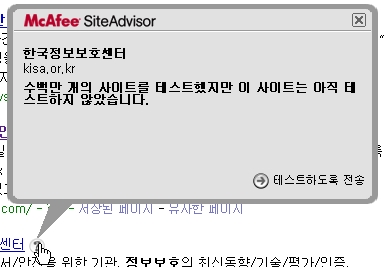 |
추가 정보를 클릭하면 아래 링크처럼 해당 웹사이트에 대한 자세한 정보를 보여줍니다.
http://www.siteadvisor.com/sites/dt.co.kr?ref=safesearch&aff_id=635&premium=false&suite=true&client_ver=2.8.304&locale=ko-KR
만약에 사용자가 위험한 웹사이트에 진입하면 아래 그림처럼 위험 문구를 나타냅니다.
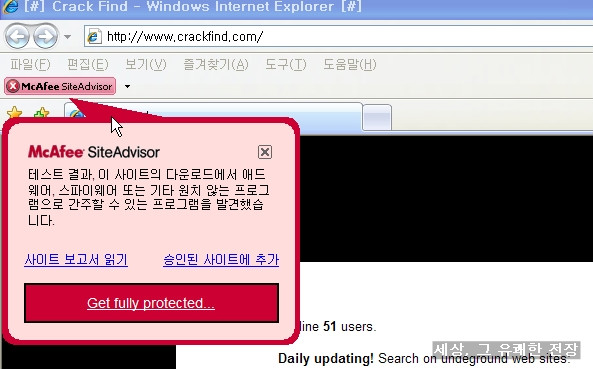
그러나 위험 문구만을 보여줄 뿐 해당 웹사이트에 진입하는 걸 차단하는 기능은 아닙니다.
따라서 이 기능은 사용자에게 웹사이트의 위험 정보만을 제공할 뿐 기타 추가적인 조치를 지원하는
기능은 아니기 때문에 사용에 주의하셔야 합니다.
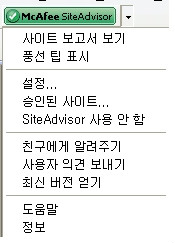
설정부분을 살펴보면 아래 그림과 같습니다.
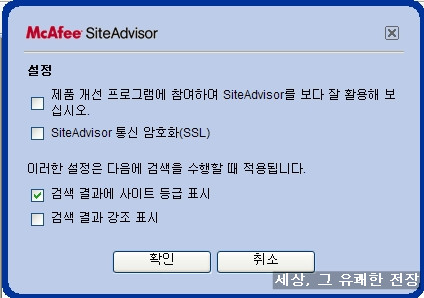
승인된 사이트는 사이트어드바이저의 경고와 상관없이 해당 웹사이트를 입출입을 자유롭게 하려 할 때
사용합니다.
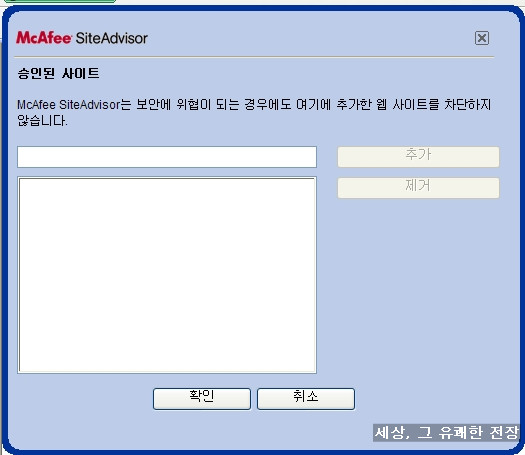
사이트 어드바이저의 장점으로는 사용자가 비교적 많은 편이기에 신고된 웹사이트가 많다는 점입니다.
사이트 어드바이저와 유사한 제품들은 모두 기본적으로 Black List 기반으로 운영됩니다. 즉 맥아피에서
자체적으로 수집한 웹사이트와 사용자가 신고한 웹사이트를 모두 분석해서 그 결과에 따라 위험도를
나누는 건인데 사용자가 많은 많큼 신고되어 분석된 웹사이트가 많기에 국내외 웹사이트를 가리지 않고
포괄적인 정보를 얻을 수 있다는 점입니다.
또한 최근에 추가된 기능의 하나로 구글 등에서 검색시에 위험도가 높은 웹사이트의 정보를 삭제하는
등 새로운 기능들의 추가로 안정성을 높였다고 합니다.
그러나 블랙리스트 기반의 탐지방식은 분명히 한계가 존재합니다. 실시간 분석이 아니기에 아직 분석
안되었거나 분석되었지만 이후에 새롭게 위험요소가 증가된 웹사이트가 존재할 수 있습니다. 또한 반대
로 분석시에 위험요소가 있었지만 현재에는그 위험요소가 삭제되었을 수도 있습니다.
이러한 문제를 해결하기 위해 더욱 많은 웹사이트를 분석하고, 분석된 웹사이트에 대한 재조사를 주기
적으로 하고는 있습니다만 수백만개의 웹사이트들에 대한 실시간 위험요소 분석은 현재까지 불가능한
것으로 보입니다.
참고로 안랩의 사이트 가드는 스크립트 감시와 다운되는 파일 감시 등 블랙리스트 기반 탐지에서 벗어
나 추가적인 기능들이 추가되었습니다. 사이트어드바이저에 비해 좀 더 발전된 형태이긴하지만 아직까
지 안정적이지는 못하고 분석된 사이트의 수가 맥아피에 비해 상대적으로 적을 것으로 예상이 됩니다.
이 기능에 대한 더 자세한 정보는 http://www.siteadvisor.com/ 홈페이지를 참고하시기 바랍니다.
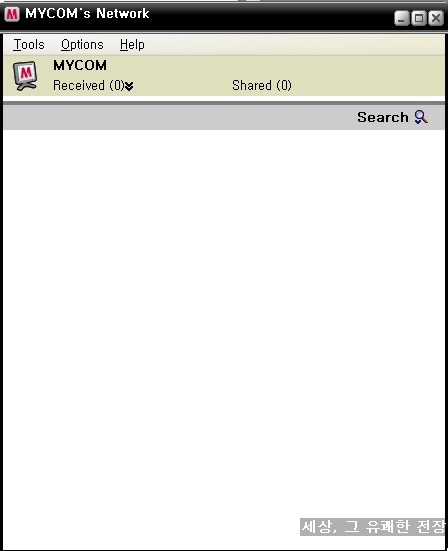
이 기능은 내부 네트워크 내에서 맥아피 사용자끼리 파일 공유를 보안상 문제없이 쉽게할 수 있는
프로그램입니다. 단, 반드시 Easy Network 가 설치되어 있어야만 파일 공유를 할 수 있습니다.
사용법은 이미 말한대로 간단합니다.
공유하고자 하는 파일을 아래 그림처럼 추가합니다.
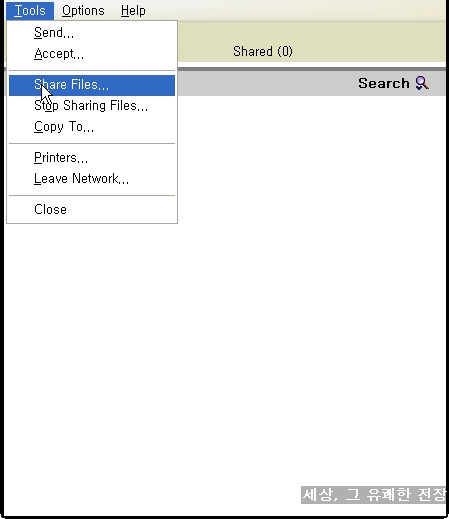
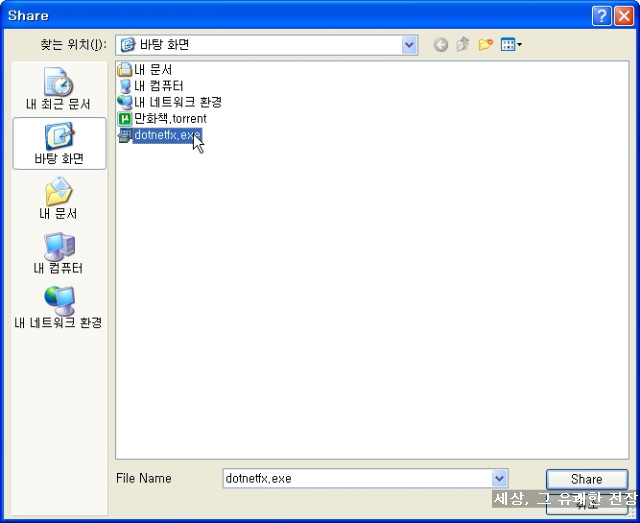
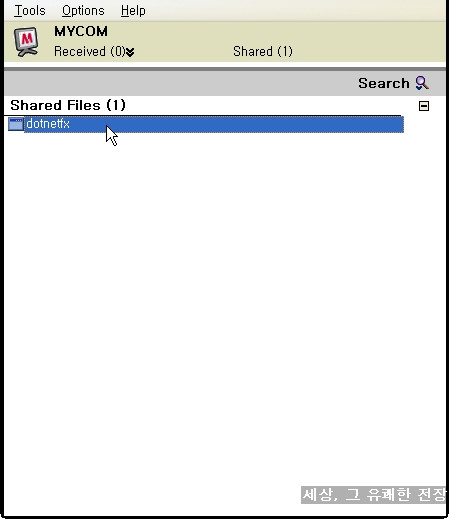
이런 식으로 공유된 파일은 상대방의 이지 네트워크에 보여지고 그 파일을 받으면 됩니다.
사용자 구분을 위해서 네트워크 상의 식별 이름을 변경하려고 하면 아래 그림의 방법대로
하시면 됩니다.
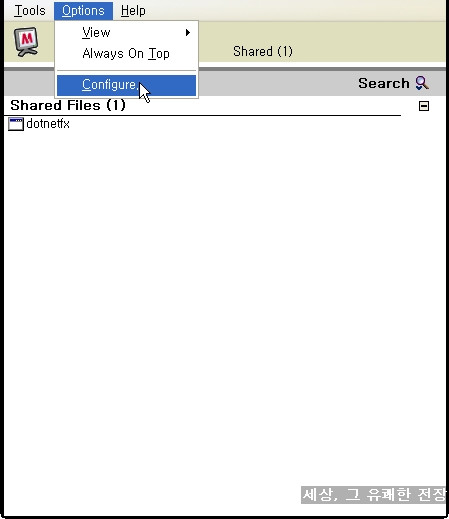
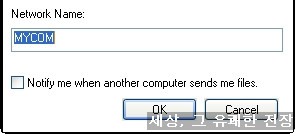
일반 사용자들이 공유 폴더 등을 관리하는 것이 쉽지도 않고 또 보안상 위험한 경우가 많은데
이 프로그램은 공유폴더의 활성화 목적이 간단한 파일 공유라면 사용하기에 편하며 보안상으로도 별
문제없는 좋은 기능을 갖고 있다고 생각됩니다.
- 이상 부가기능에 대한 리뷰를 마칩니다.
'▶ 보안 제품 리뷰 > :: McAfee' 카테고리의 다른 글
| McAfee Internet Security 2009 리뷰 - 총평 (5) | 2009.01.11 |
|---|---|
| McAfee Internet Security 2009 - 영문판과 한글판의 차이 (0) | 2009.01.10 |
| McAfee Internet Security 2009 리뷰 (2-6) - 파일 백업 및 복구 (8) | 2009.01.08 |
| McAfee Internet Security 2009 리뷰 (2-5) - 이벤트 기록 및 검역소 (6) | 2009.01.08 |
| McAfee Internet Security 2009 리뷰 (2-4) - E-Mail & IM / Parental Controls (4) | 2009.01.03 |